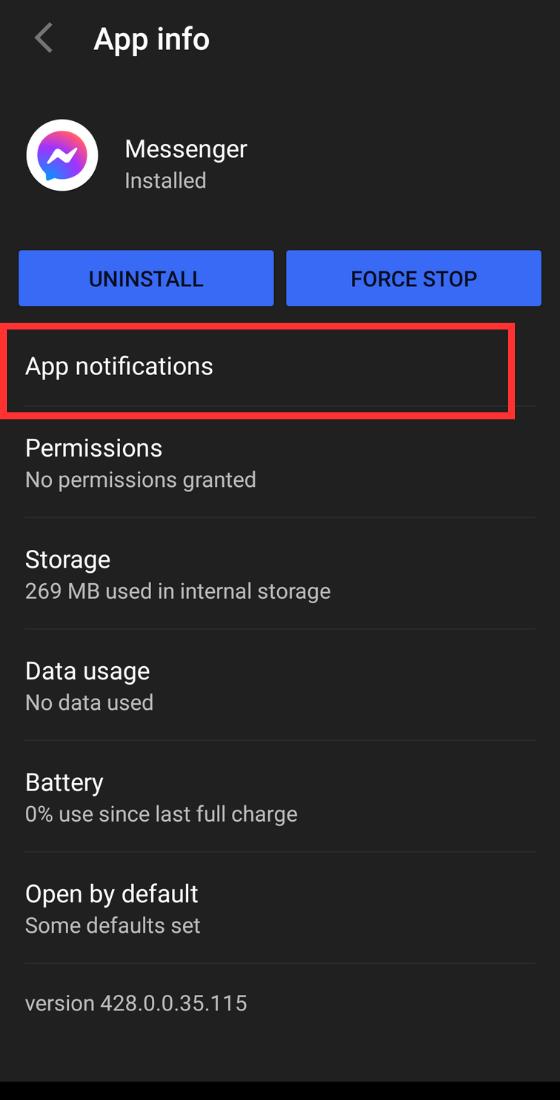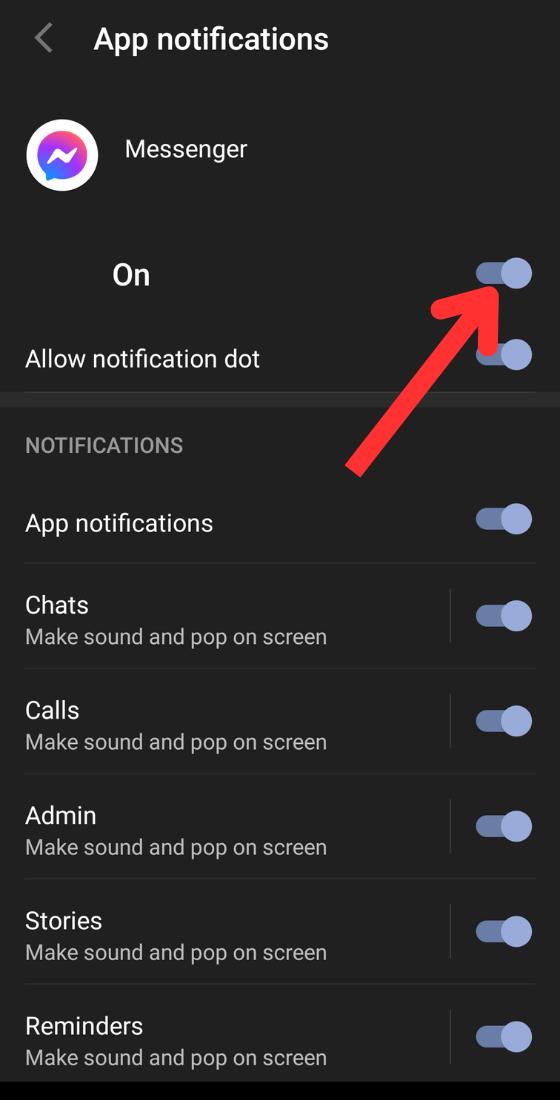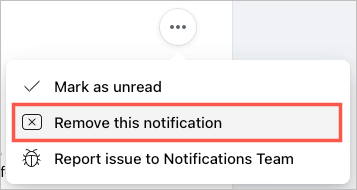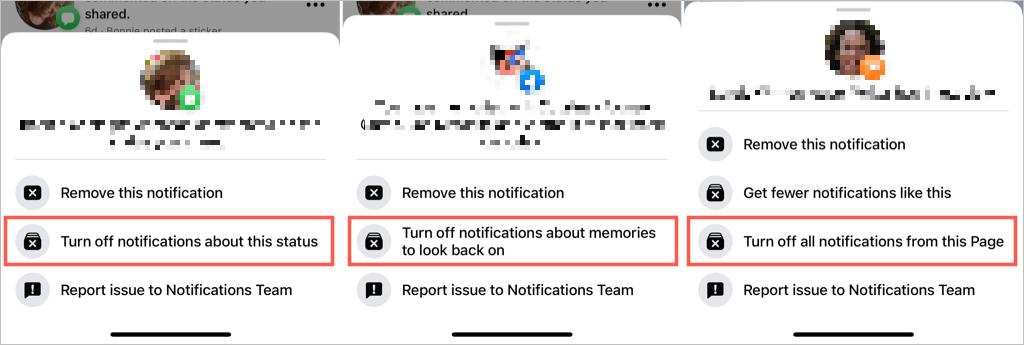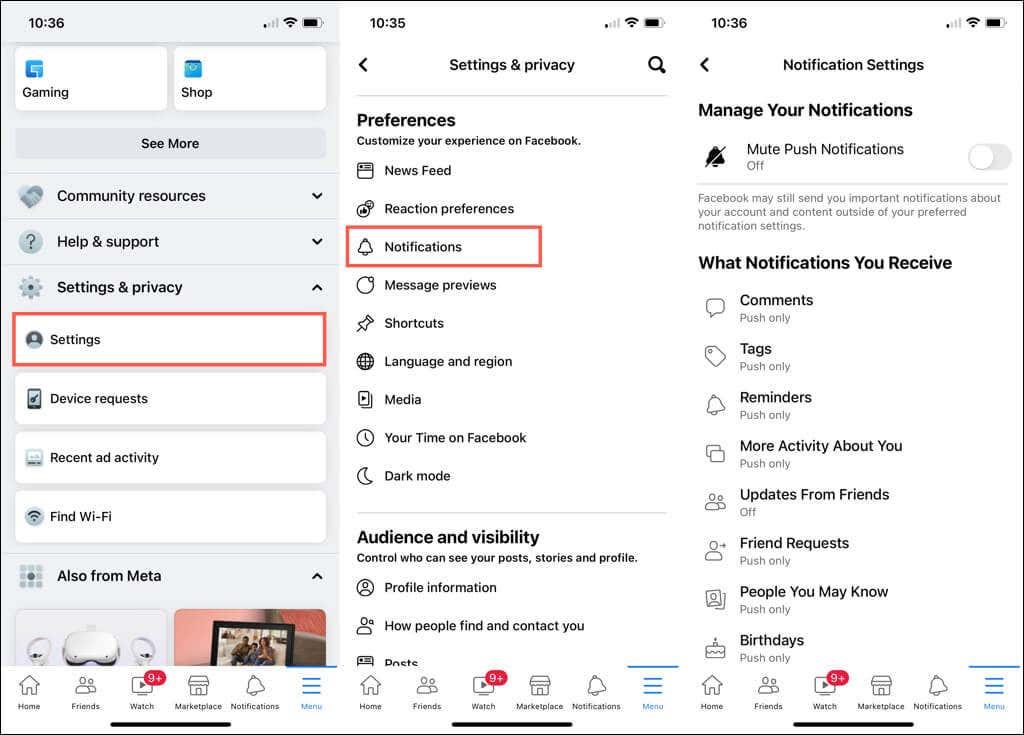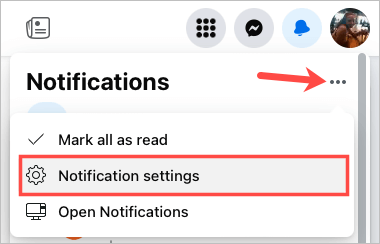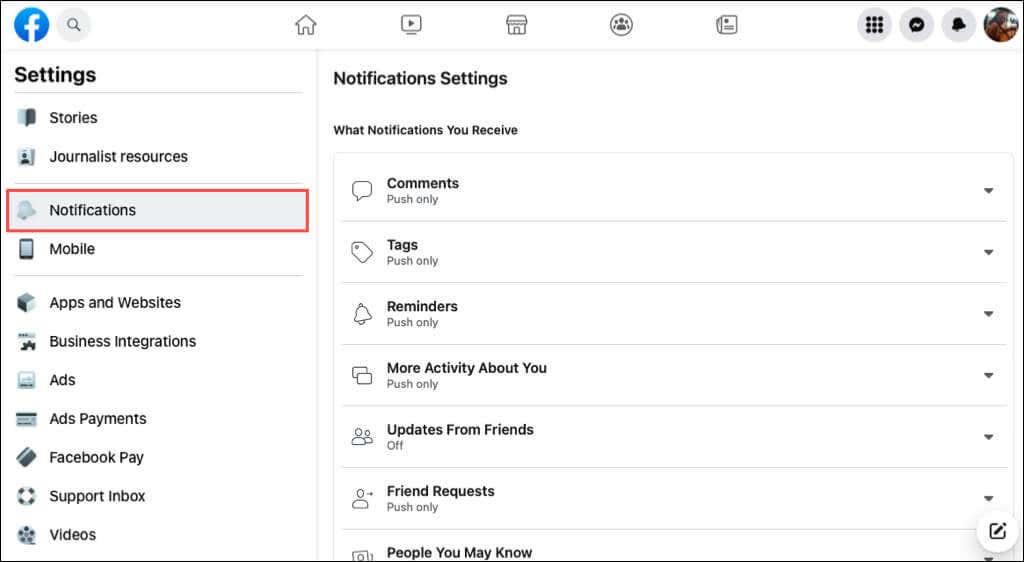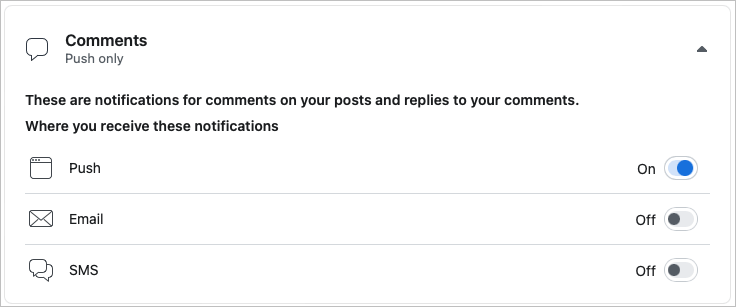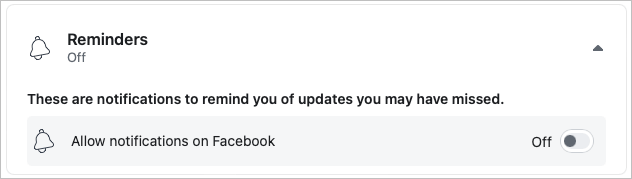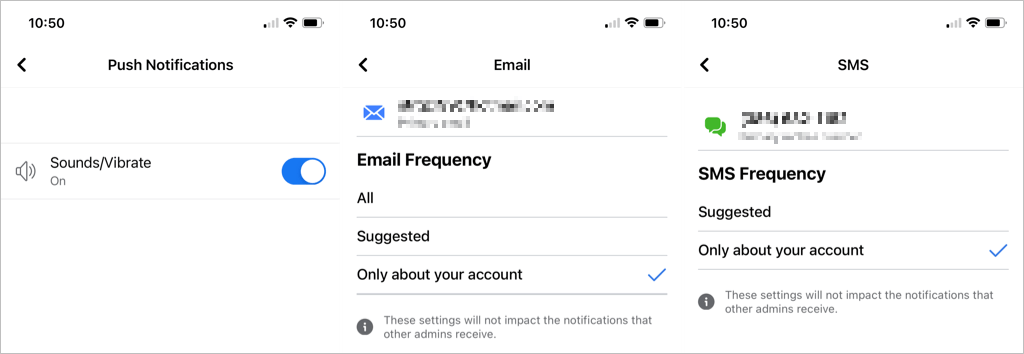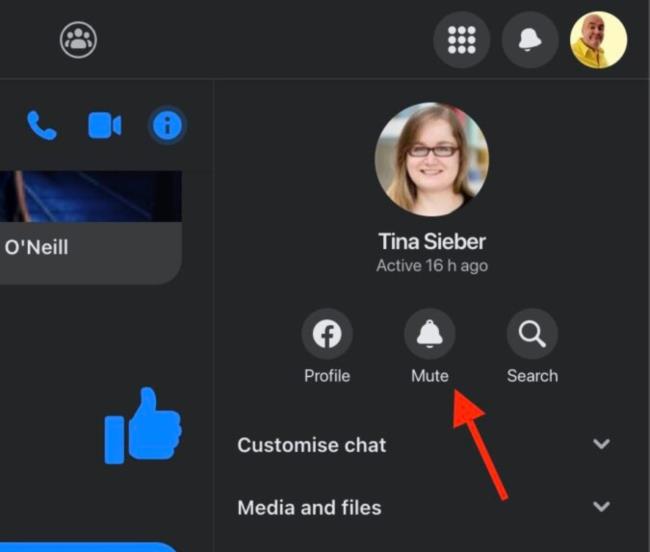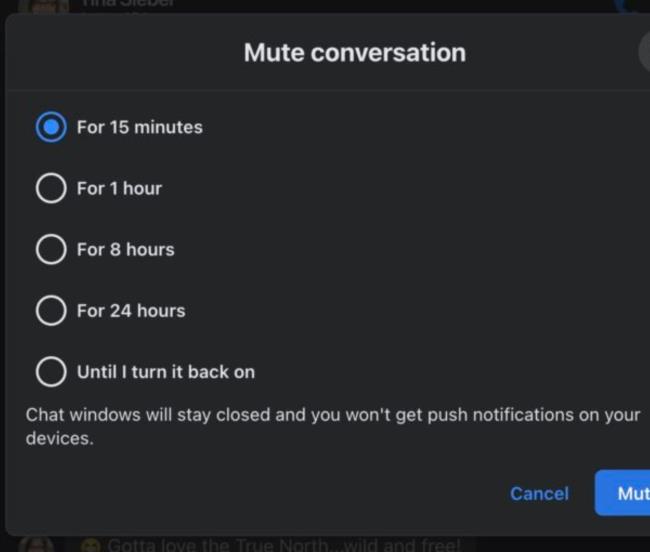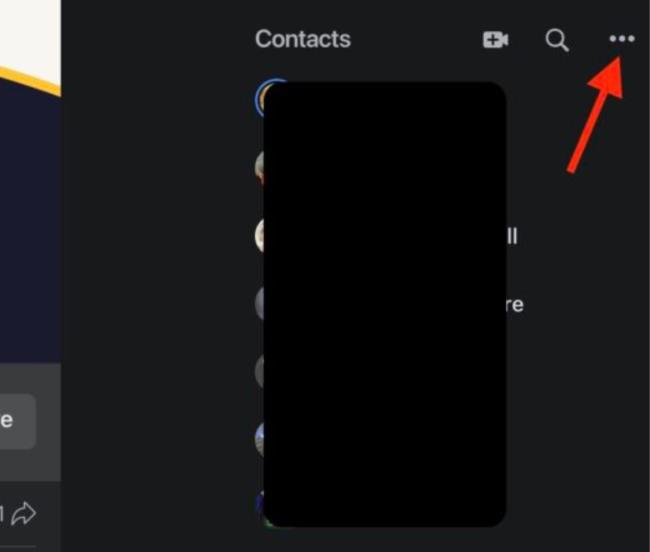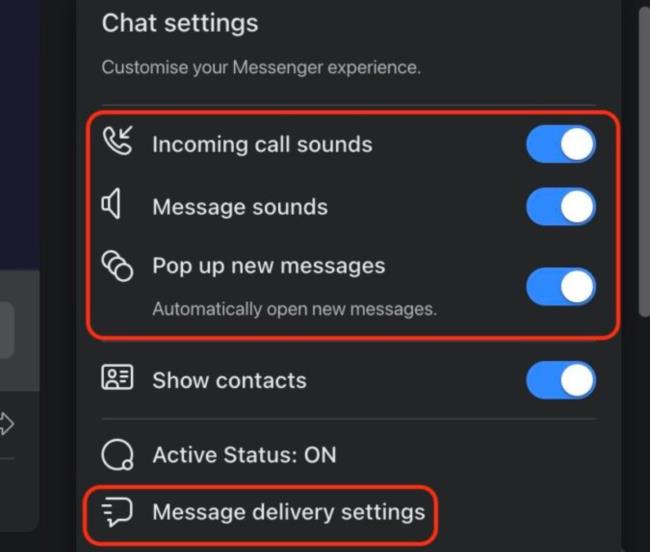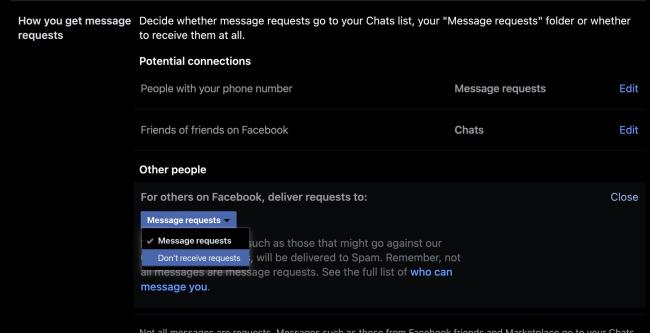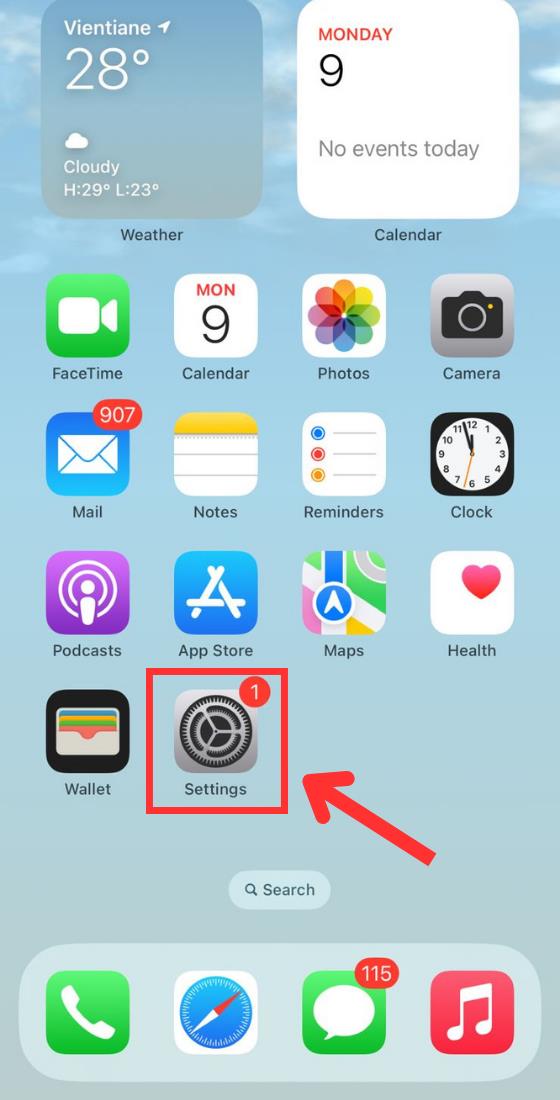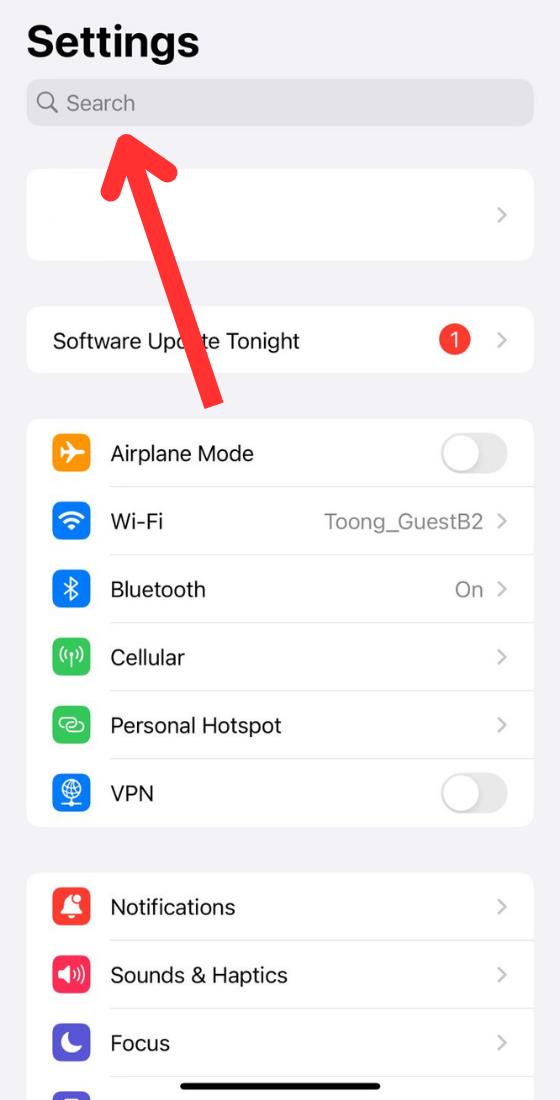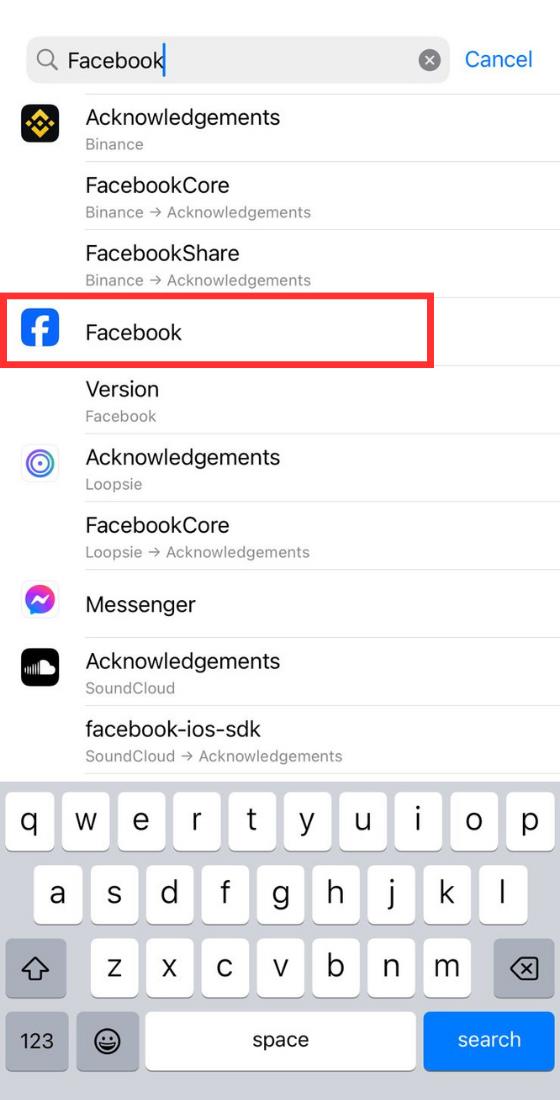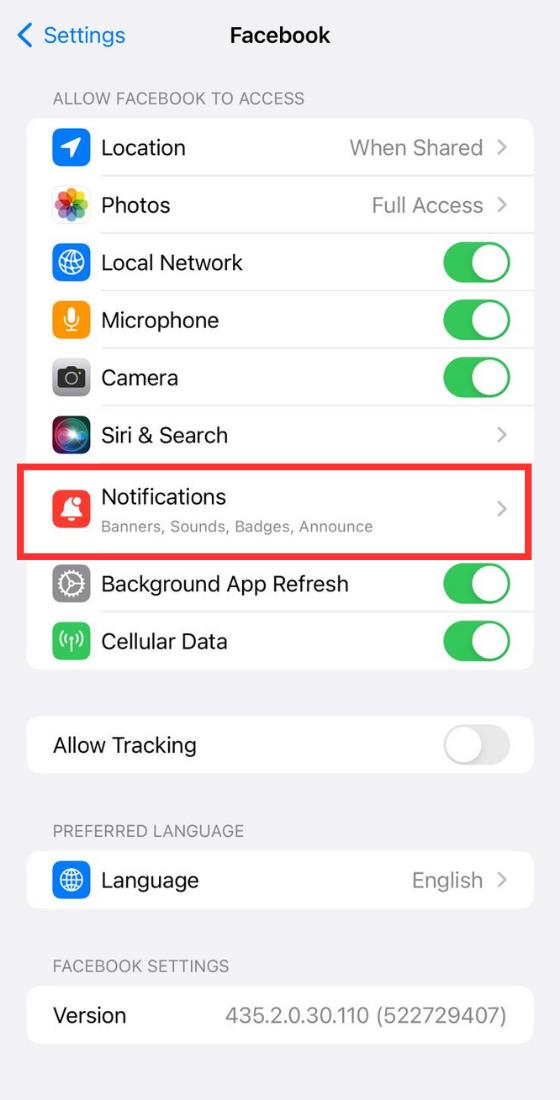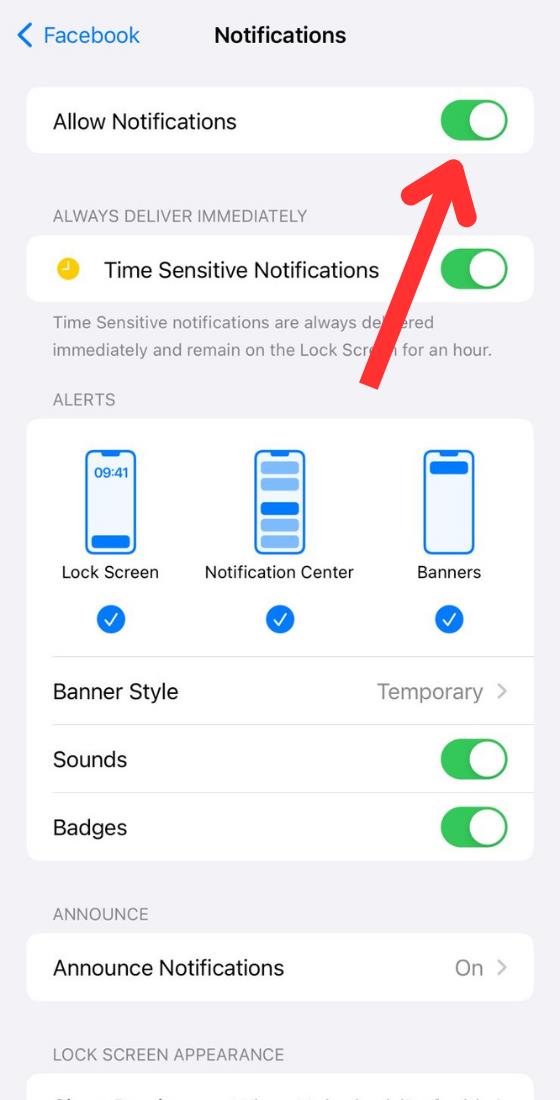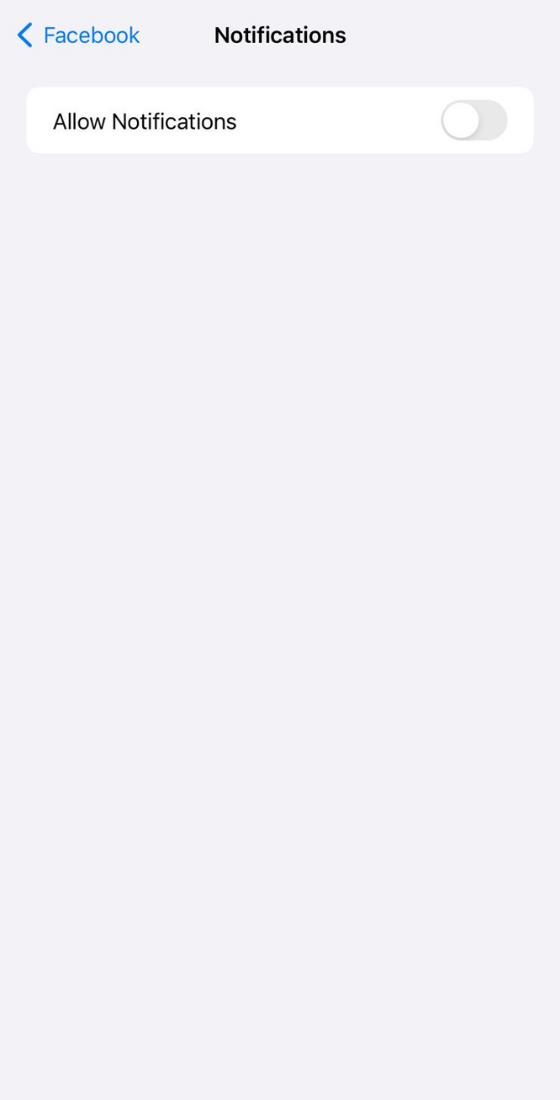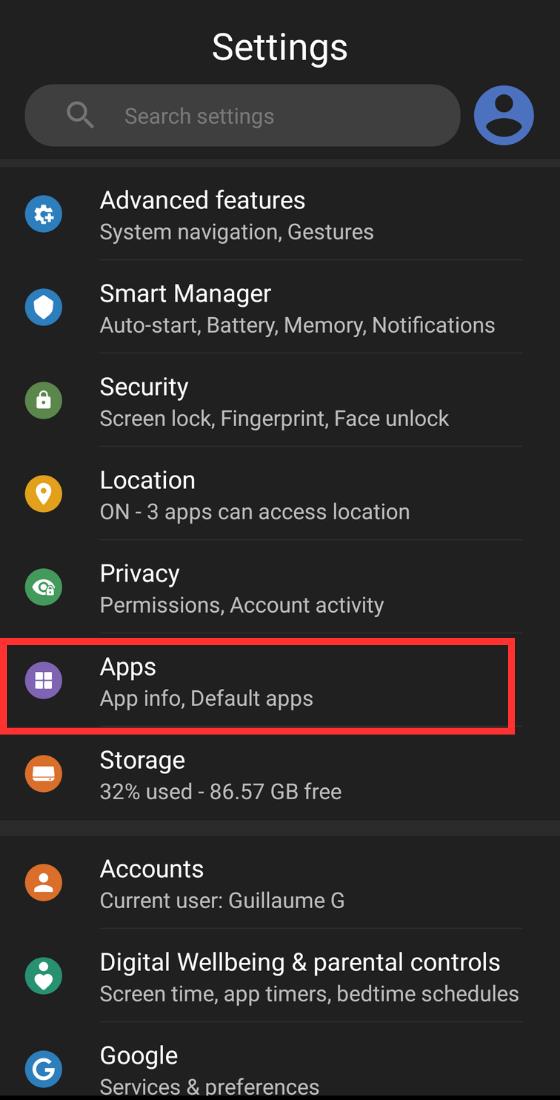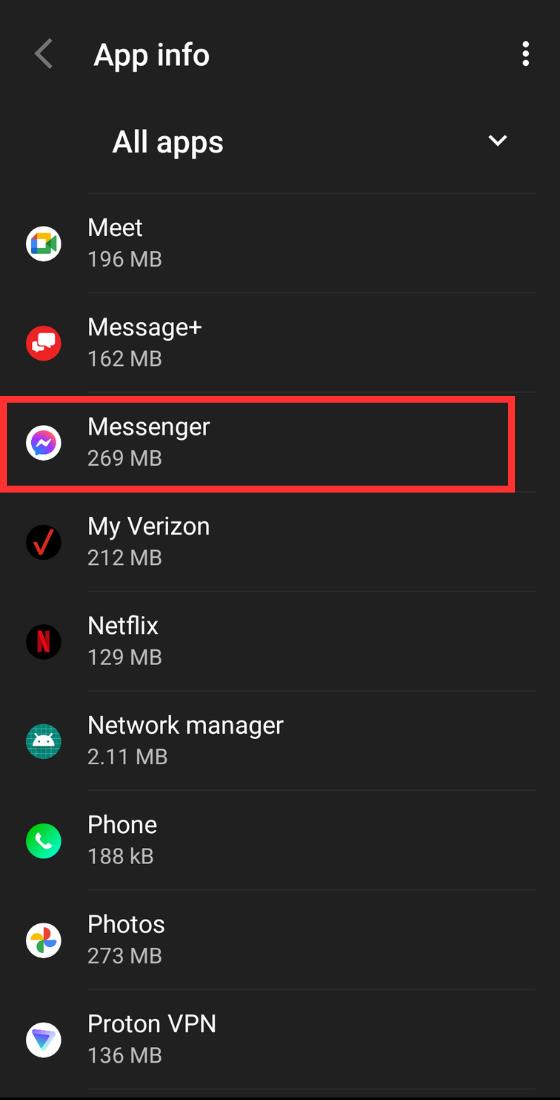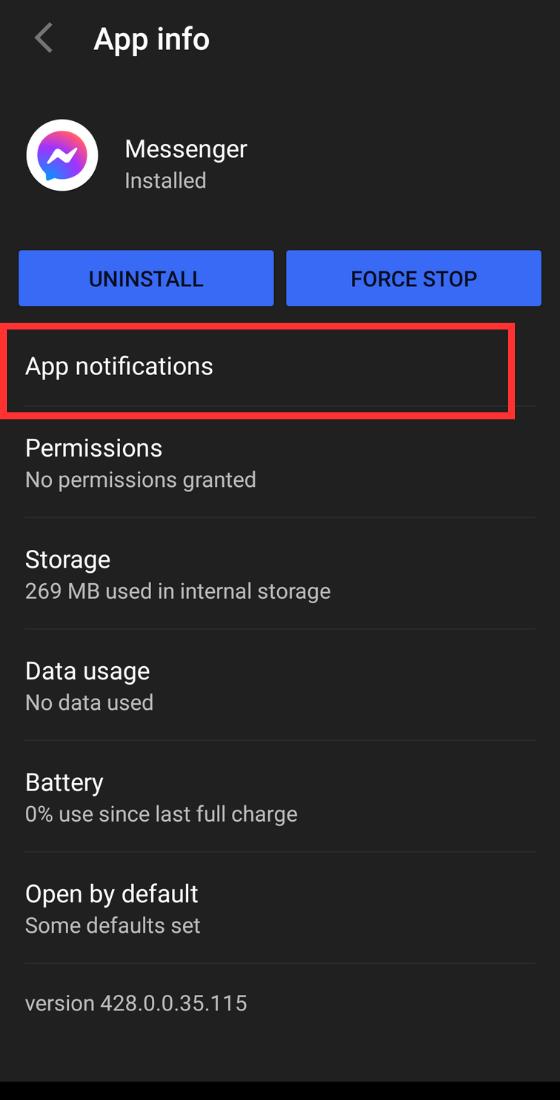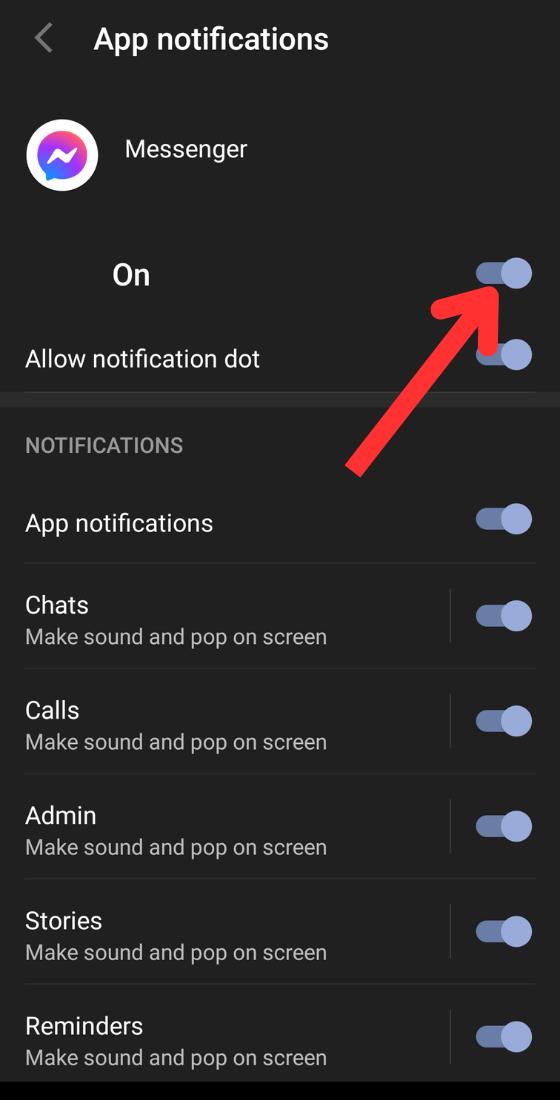Tuntuuko sinusta siltä, että mitä enemmän sinulla on ystäviä ja sivuja, joita seuraat, sitä enemmän saat ilmoituksia Facebookissa? Vaikka jotkut ilmoitukset ovat hyödyllisiä, monet ovat tarpeettomia.
Tässä käydään läpi, kuinka voit poistaa ilmoituksia Facebookista ja säätää asetuksiasi niin, että näet sinulle tärkeimmät ilmoitukset. Käytätpä Facebookia verkossa, mobiililaitteellasi tai molemmissa, voit hallita ilmoituksiasi.

Poista Facebook-ilmoitukset
Sinulla on samat vaihtoehdot Facebook-ilmoitusten poistamiseen mobiilisovelluksessa ja verkossa.
- Käytä ilmoituksiasi tavalliseen tapaan. Valitse mobiilisovelluksessa Ilmoitukset - välilehti ja käytä verkossa oikeassa yläkulmassa olevaa kellokuvaketta .
- Valitse ilmoituksen oikealla puolella oleva kolmen pisteen kuvake. Verkossa sinun on vietävä osoitin ilmoituksen päälle, jotta näet kolme pistettä.
- Valitse avattavasta valikosta Poista tämä ilmoitus .
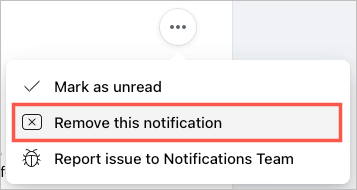
Tämän jälkeen näet kyseisen ilmoituksen poistettuna luettelostasi.
Saatamasi ilmoituksen tyypistä riippuen sinulla voi olla myös muita vaihtoehtoja. Näiden toimien avulla voit lopettaa tulevat ilmoitukset kyseisestä tuotteesta.
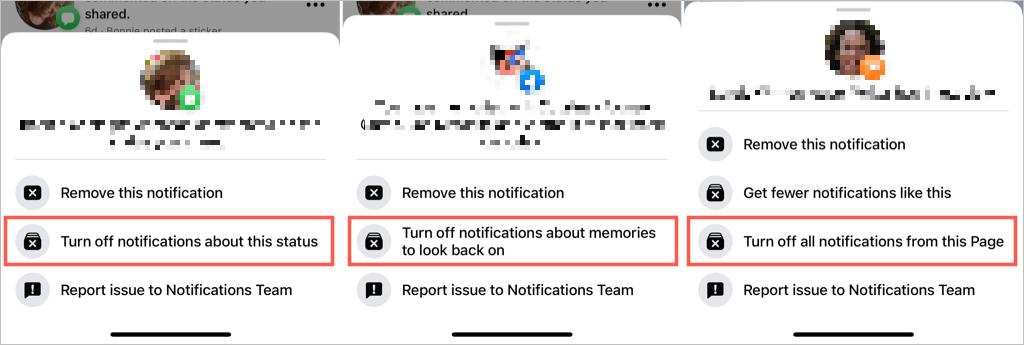
Tässä on joitain esimerkkejä:
- Jos haluat saada kommentteja tilastasi , voit käyttää Poista tätä tilaa koskevat ilmoitukset käytöstä .
- Valokuvaan saamissasi kommenteissa voit käyttää Poista tämän valokuvan ilmoitukset käytöstä .
- Muistoja varten voit katsoa muistoja käytöstä Poista ilmoitukset muistoista .
- Jos olet liittynyt Facebook-ryhmään tai johon olet kommentoinut viestiä, voit käyttää Poista tämän viestin ilmoitukset käytöstä .
- Hallitsemasi Facebook -sivun kohdalla voit valita Poista ilmoitukset tämän sivun uusista viesteistä tai Poista kaikki tämän sivun ilmoitukset käytöstä .
Käytä Facebook-ilmoitusasetuksiasi
Sinulla on samat asetukset ilmoituksillesi mobiilisovelluksessa ja verkossa. Mitä tahansa asetuksia muutatkin synkronointia, kun käytät samaa Facebook-tiliä muissa laitteissasi. Näin pääset näihin asetuksiin.
Avaa ilmoitusasetukset mobiilisovelluksessa
Avaa Facebook-sovellus Android-laitteellasi tai iPhonellasi ja seuraa näitä ohjeita.
- Valitse Valikko - välilehti.
- Laajenna Asetukset ja yksityisyys ja valitse Asetukset .
- Valitse Asetukset-osiossa Ilmoitukset .
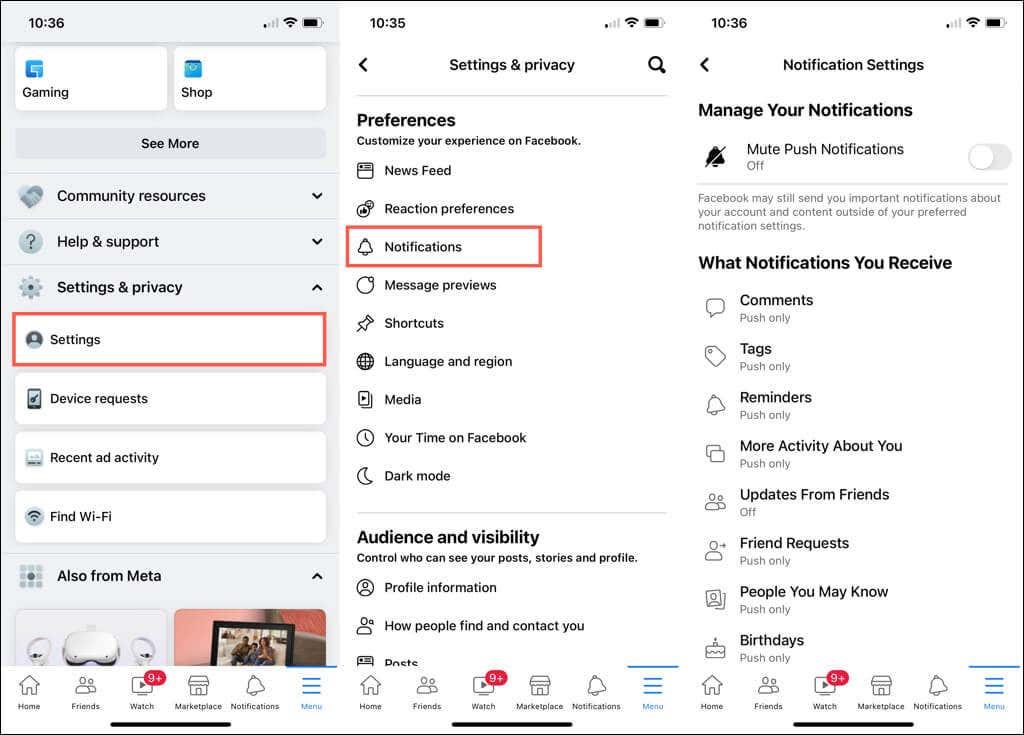
Käytä ilmoitusasetuksia verkossa
Nopein tapa päästä näihin asetuksiin Facebook.comissa on avata Ilmoitukset , valita kolme pistettä ylhäältä ja valita Ilmoitusasetukset .
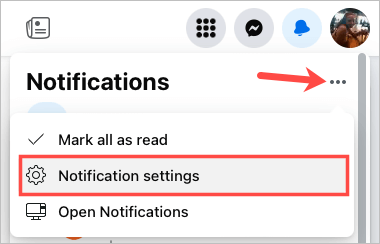
Vaihtoehtoisesti voit navigoida sinne näiden vaiheiden avulla.
- Valitse profiilisi kuvake oikeasta yläkulmasta.
- Valitse Asetukset ja yksityisyys ja sitten Asetukset .
- Valitse Asetukset-näytössä vasemmalla Ilmoitukset .
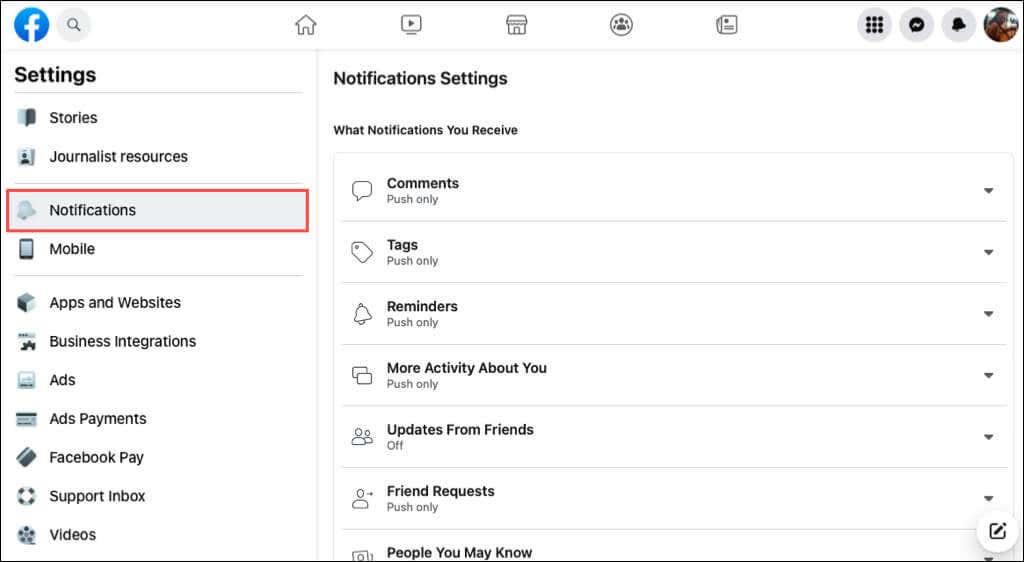
Hallinnoi Facebook-ilmoitusasetuksiasi
Voit säätää, mistä saat ilmoituksia ja miten. Aloitetaan siitä, mitä ilmoituksia voit vastaanottaa.
Valitse, mitä ilmoituksia saat
Kun pääset ilmoitusasetuksiin, näet 18 ilmoitustyyppiä. Näitä ovat kommentit, tunnisteet, ystäväpyynnöt, ryhmät, kauppapaikka ja paljon muuta.
Valitse ilmoitus, jota haluat muokata. Ota käyttöön Push , Email tai SMS kytkin , jolla haluat vastaanottaa ilmoituksen.
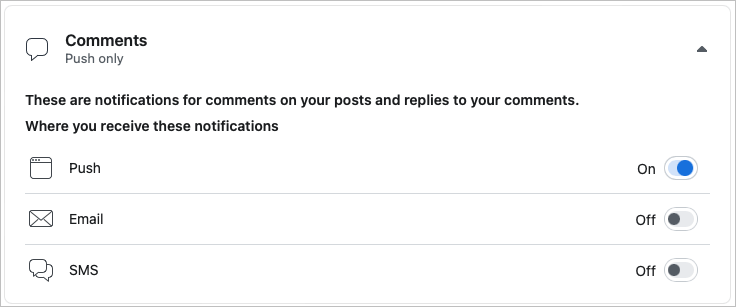
Joissakin ilmoituksissa on päälle/pois-kytkin, kuten Muistutukset , Syntymäpäivät ja Lisää toimintaa sinusta . Kytke tämä kytkin pois päältä lopettaaksesi ilmoitusten vastaanottamisen. Jos ilmoitustyypeissä ei ole kyseistä kytkintä, käännä jokainen kytkin pois päältä ( Push , Sähköposti , SMS ) lopettaaksesi niiden vastaanottamisen.
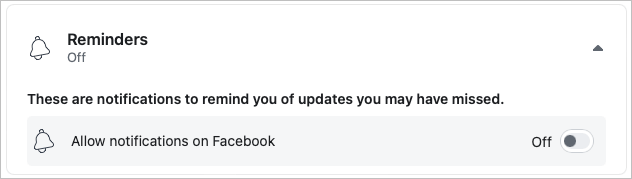
Muutamat ilmoitukset tarjoavat lisävaihtoehtoja. Esimerkiksi Tagit-kohdassa voit valita ilmoitukset sen mukaan, kuka sinut on merkinnyt.
Miten saat ilmoitukset
Yllä olevien asetusten lisäksi ilmoitustyyppikohtaisesti voit säätää selaimesi, push-, sähköposti- ja tekstiviestihälytyksiä.
Vieritä Ilmoitusasetukset - sivun alaosaan Miten saat ilmoitukset -osioon.
- Selain (vain verkko): Ota käyttöön tai poista käytöstä äänentoisto jokaisen uuden ilmoituksen tai viestin vastaanoton yhteydessä.
- Push (vain mobiili): Kytke päälle tai pois päältä, jos haluat kuulla ääniä ja värinää push-ilmoituksen kautta. Huomautus: Voit myös mykistää push -ilmoitukset käyttämällä Ilmoitusasetusten yläosassa olevaa kytkintä .
- Sähköposti : Valitse Kaikki, Ehdotettu tai Vain tiliäsi koskevat sähköposti-ilmoitukset.
- Tekstiviestit : Valitse vaihtoehdoista Ehdotettu tai Vain tiliäsi koskevat vastaanottamasi tekstiviestit.
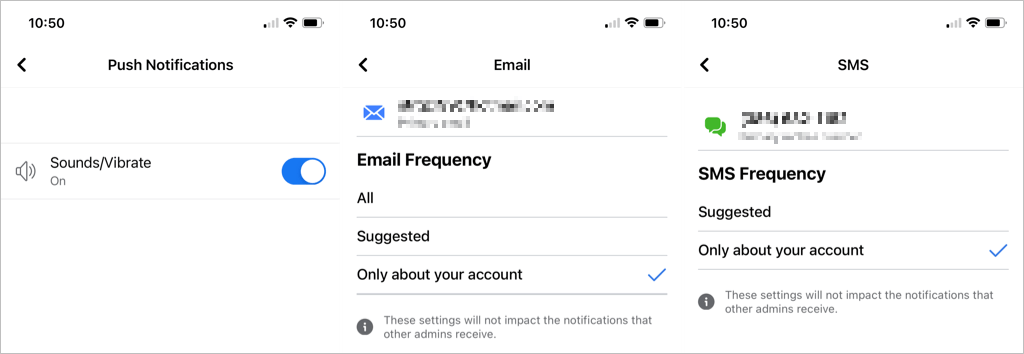
Vaikka Facebook-ilmoitusten poistaminen on helppoa, tällä hetkellä ei ole ominaisuutta poistaa niitä kerralla. Toivottavasti tämä on jotain, mitä näemme tulevan Facebookiin matkan varrella.
Katso lisätietoja Facebook-mainosasetusten muuttamisesta, jotta näet vain sinua kiinnostavat mainokset.
Kuinka hallita ja poistaa käytöstä Facebook-ilmoituksia Messengerissä
Tämä opas ei olisi täydellinen ilman Facebook Messengerin parhaita vinkkejä ja temppuja. Monet ihmiset saavat monia ilmoituksia Messengeristä, koska he keskustelevat paljon. Joten näin saat vähemmän ilmoituksia ilman vähemmän chattailua.
Mykistä toisen henkilön viestit
Jos joku puhuu sinulle liikaa, voit mykistää hänen viestinsä tietyksi ajaksi.
- Napsauta Messengerin oikealla puolella olevaa Mykistä- painiketta.
- Päätä sitten, kuinka kauan mykistyksen tulisi kestää. Tänä aikana chat-ikkunoita ei avaudu, etkä saa ilmoituksia.
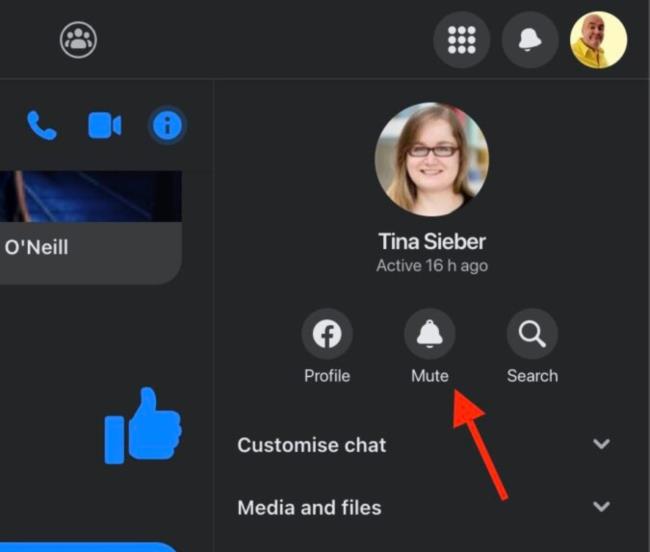
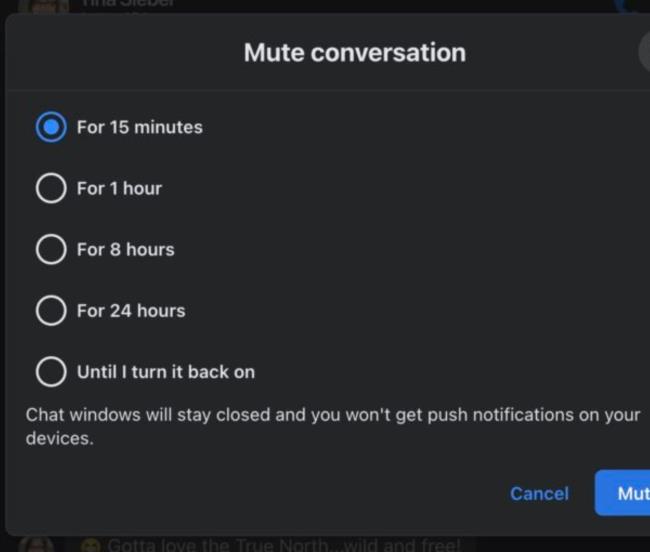
Yleiset Messengerin ilmoitusasetukset
- Jos haluat muuttaa kaikkien ilmoituksia, siirry Facebookin pääsivulle.
- Katso oikeasta alakulmasta Messenger-ystäviäsi.
- Napsauta kolmea pystysuoraa pistettä.
- Poista käytöstä ne, joita et tarvitse.
- Napsauta sitten Viestin toimitusasetukset .
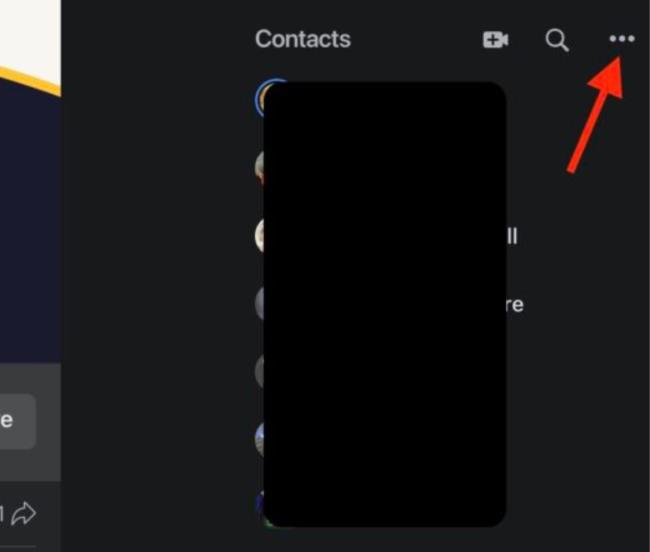
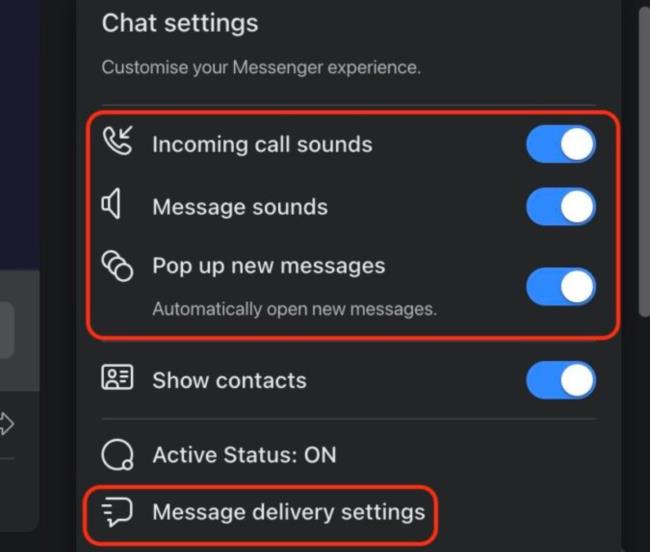
Jos saat usein roskapostiviestejä Facebookissa, voit päättää, kuinka käsitellä niitä täällä. Haluatko, että ne lähetetään chatissasi erilliseen Message Requests -kansioon (jossa et saa ilmoitusta) vai jos et halua saada niitä ollenkaan, napsauta sinistä Muokkaa- painiketta, avaa pudotusvalikko ja tee valintasi.
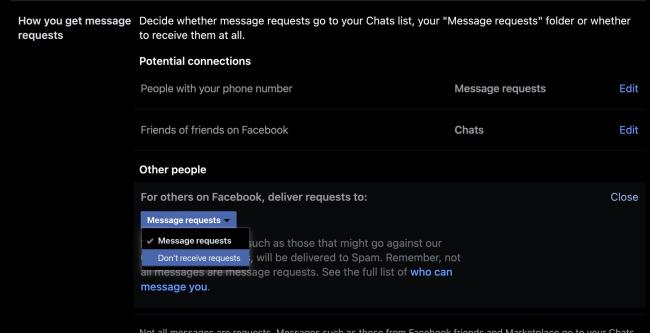
Poista ilmoitukset käytöstä laitteesi asetuksista
Poista ilmoitukset käytöstä iOS:ssä
- Siirry puhelimen asetuksiin.
- Siirry hakupalkkiin.
- Kirjoita sen sovelluksen nimi, jonka ilmoitukset haluat poistaa käytöstä, tässä tapauksessa Facebook.
- Napauta sitten alla näkyvää sovellusta.
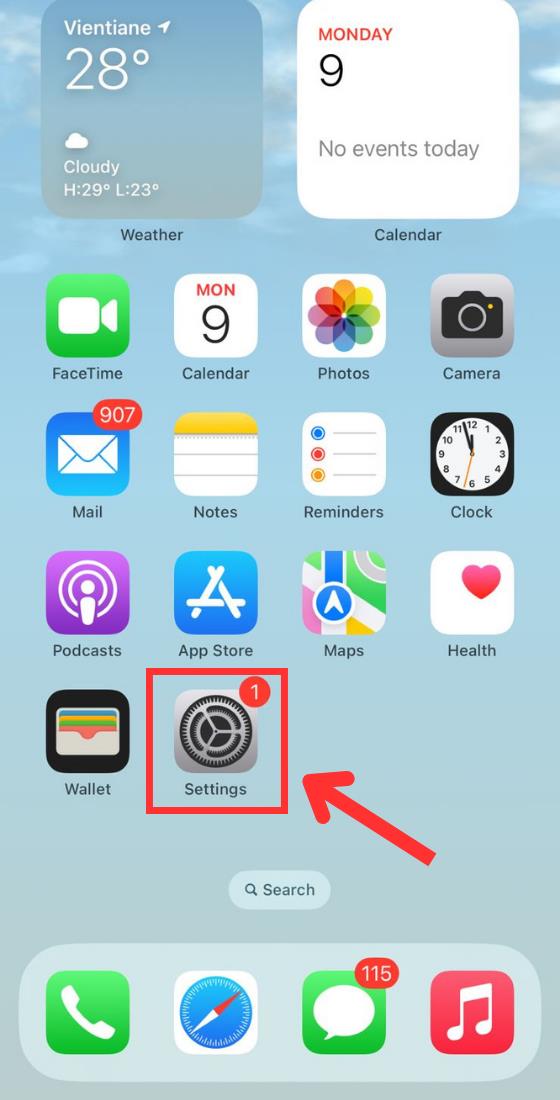
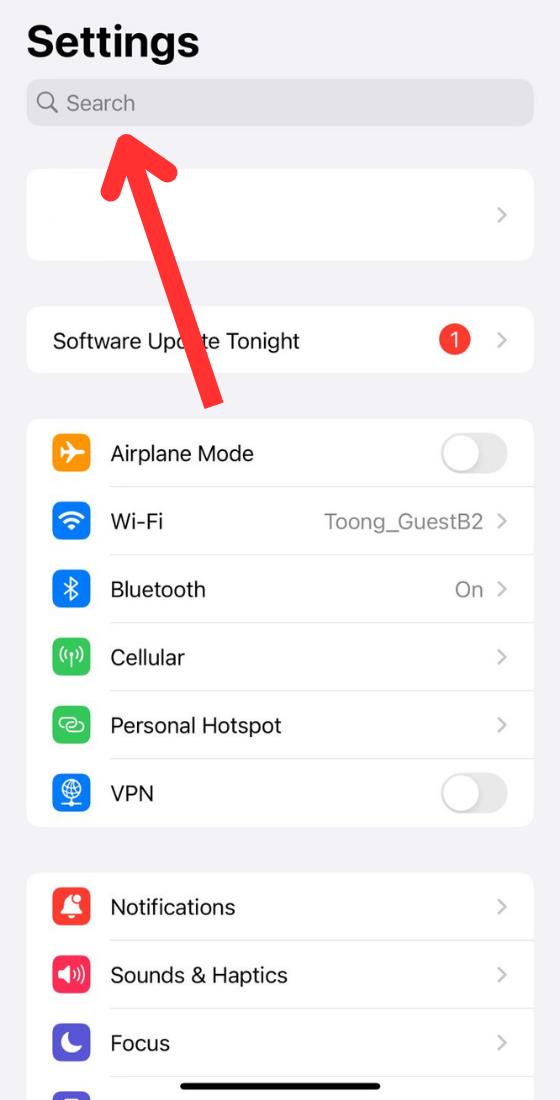
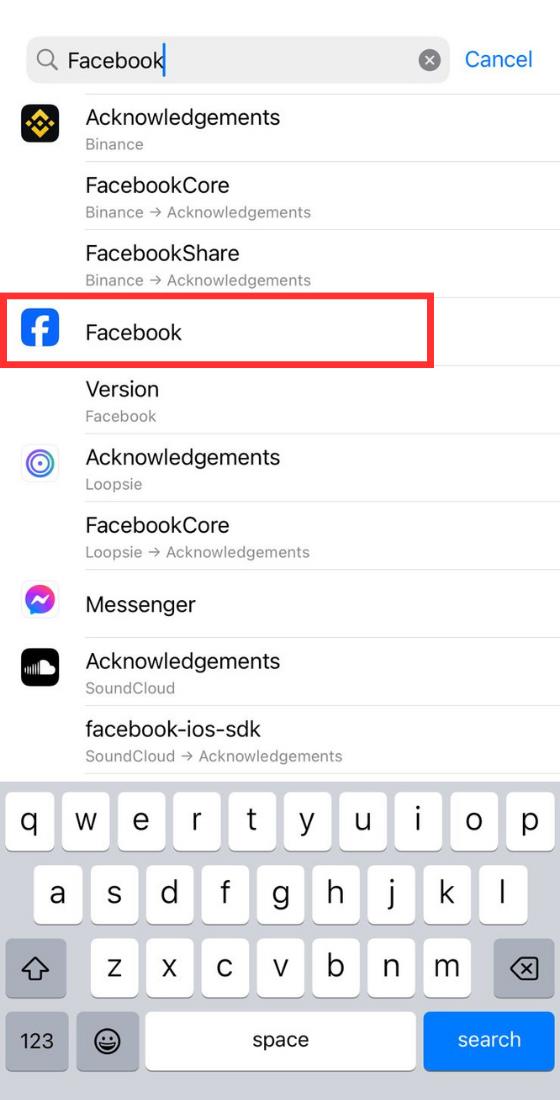
- Valitse sovelluksen asetuksista Ilmoitukset .
- Voit poistaa käytöstä haluamasi vaihtoehdot tai poistaa ne kaikki käytöstä.
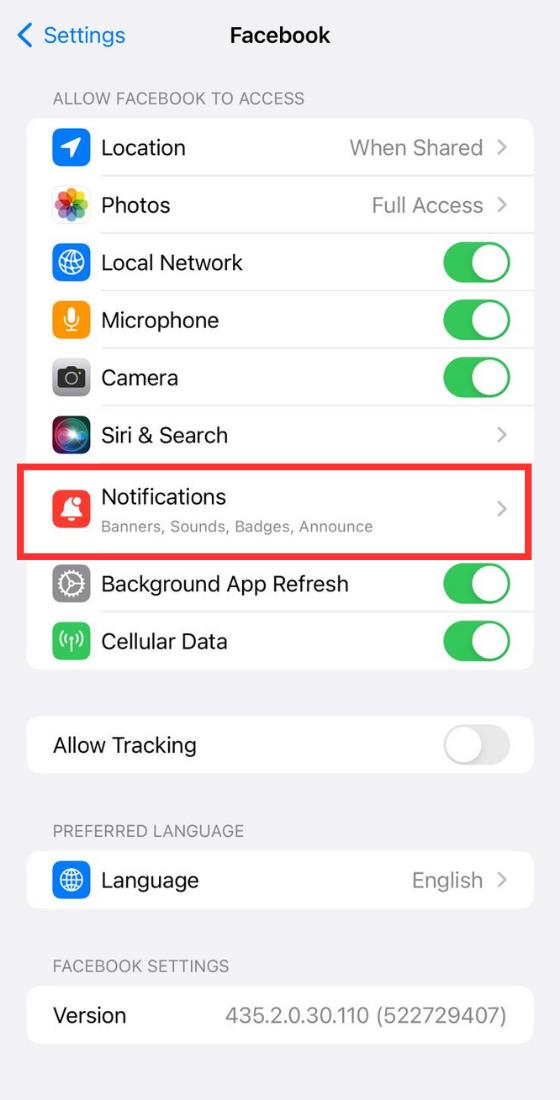
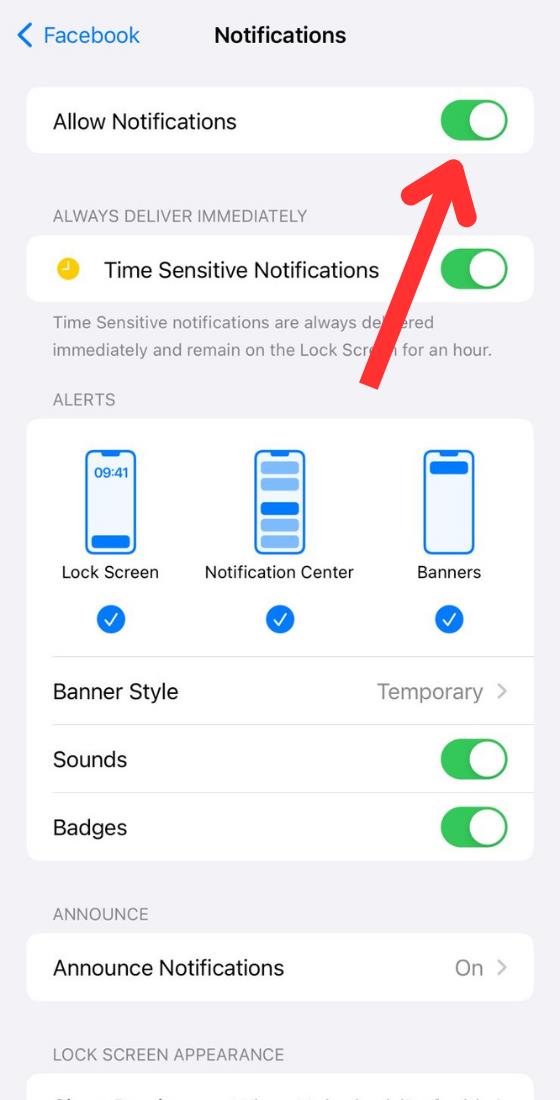
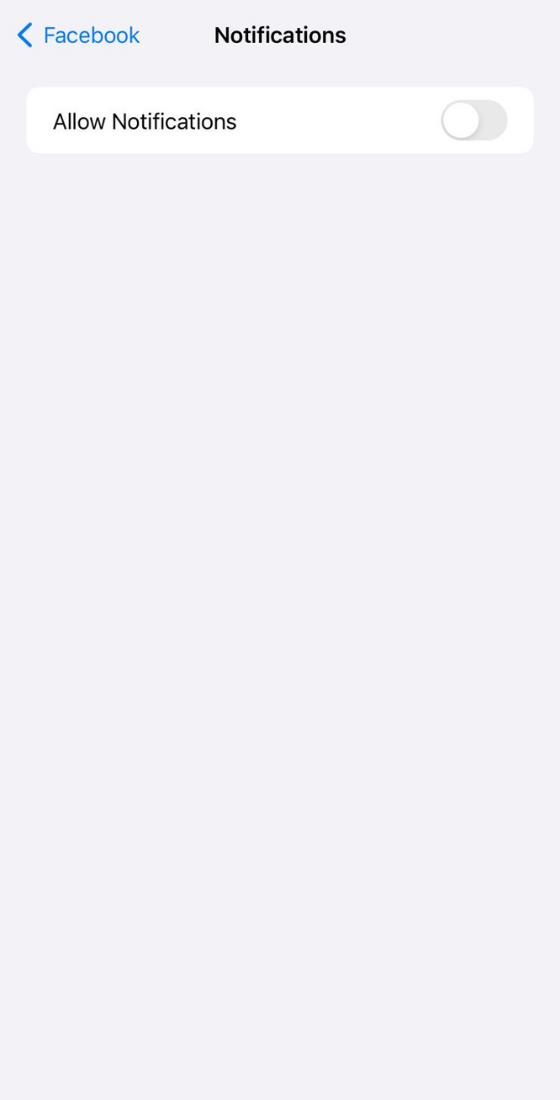
Poista ilmoitukset käytöstä Androidissa
- Siirry puhelimen asetuksiin.
- Etsi Sovellukset tai Sovellusasetukset (tarkka nimi voi vaihdella puhelimesi mukaan).
- Vieritä alas löytääksesi sovelluksen, jonka ilmoitukset haluat poistaa käytöstä, ja napauta sitä.
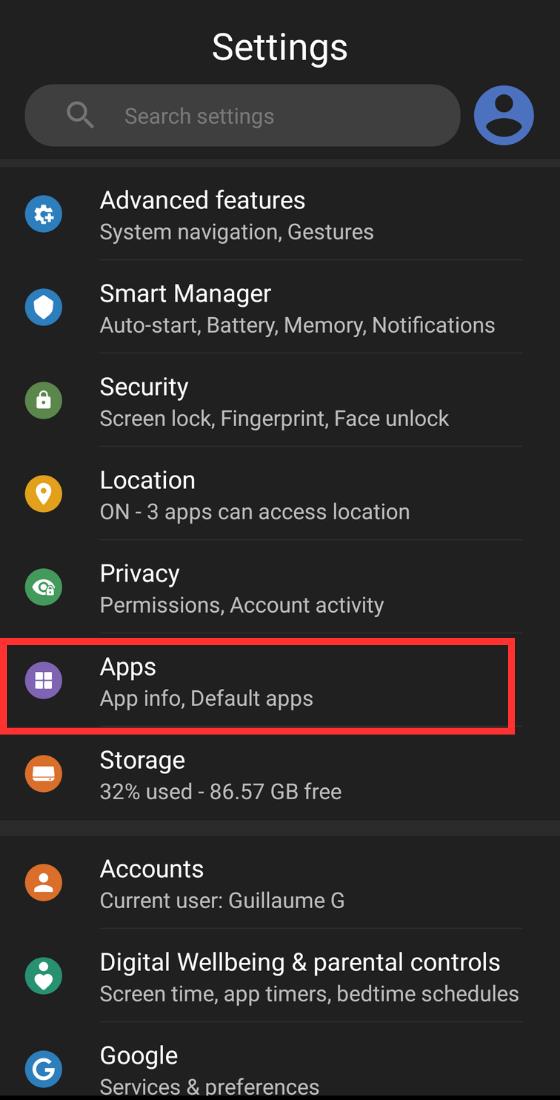
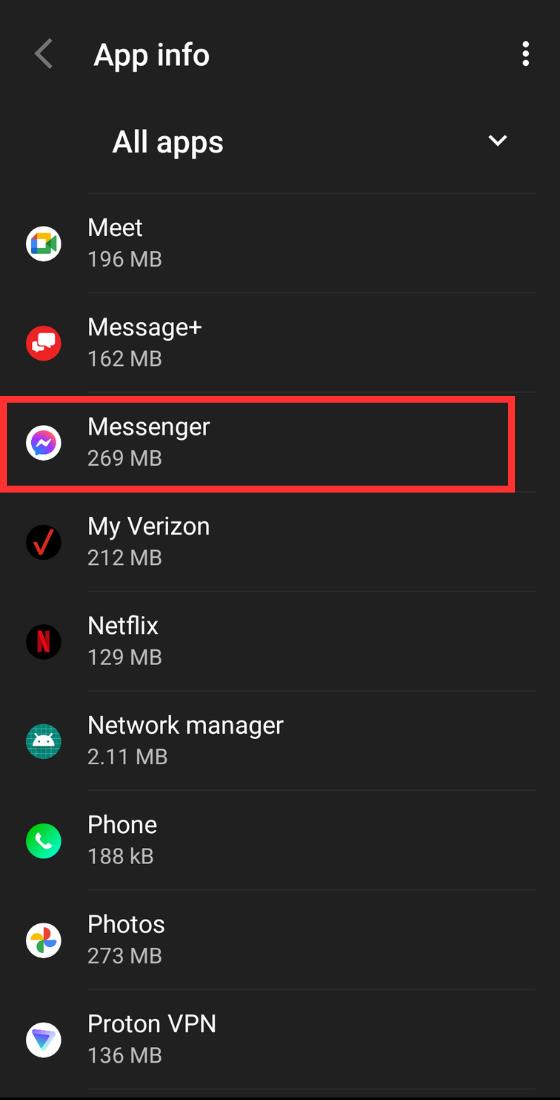
- Valitse Sovellusilmoitukset tai vastaava vaihtoehto.
- Joko poista kaikki ilmoitukset käytöstä tai valitse ne, jotka haluat poistaa käytöstä.